Jak přidat tlačítka akce do prezentace aplikace PowerPoint
Nalezeno na podivném místě v aplikaci, můžete do snímku aplikace PowerPoint přidat tlačítka pro akční akce, díky nimž je vaše prezentace interaktivní a jednodušší pro diváka. Pomocí těchto tlačítek můžete prezentaci jednodušeji procházet a prezentace ve vaší prezentaci se chovají jako webové stránky.
Před přidáním akčních tlačítek do prezentace aplikace PowerPoint zvažte pečlivě, jak vaši diváci budou prezentaci používat. Měly by být akční tlačítka prominentní součástí snímků nebo jednoduše obsadit malou část nahoře nebo na stranu? Jak prohlížeč použije tlačítka a navigace podle akčních tlačítek pouze zaměňuje zprávu, kterou se vaše prezentace snaží zobrazovat? Když jste odpověděli na tyto otázky, můžete do své prezentace přidat tlačítka akce, které vědí, že pomáhají spíše než zaměnit diváka.
Přidání akčních tlačítek do snímku aplikace PowerPoint
Otevřete novou prezentaci prezentace aplikace PowerPoint a rozhodněte se, kde chcete, aby vaše tlačítka fungovaly. V dolní části je logická volba, ale můžete upřednostňovat, aby tlačítka Následující a Předchozí byly umístěny vlevo a vpravo od snímku. V takovém případě se ujistěte, že v těchto místech přidáte dostatek místa pro tlačítka akcí.
Předpokládejme, že do prezentace jednoduše přidejte tlačítka Home, Previous slide a Next slide. Začněte klepnutím na kartu Vložit na pásu karet a vyhledejte sekci Páska s názvem Ilustrace . Najděte a klikněte na tlačítko v této části nazvané Tvary .

Po klepnutí na toto tlačítko zjistíte, že aplikace PowerPoint otevře dlouhé menu s mnoha různými typy tvarů, které můžete přidat do prezentací. V dolní části seznamu vyhledejte sekci s názvem Akční tlačítka a klikněte na tlačítko s obrazem domu na něm.
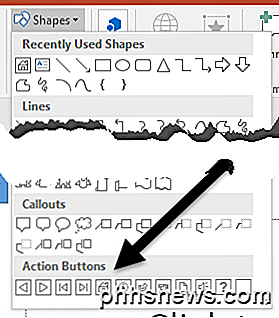
Nyní, když jste klikli na tlačítko House, musíte jej umístit na snímek. Umístěte ukazatel myši přibližně v místě, kde chcete, aby bylo tlačítko, a podržte levé tlačítko myši. Přetáhněte myš tak, aby bylo tlačítko přibližně v požadované velikosti a pusťte levým tlačítkem myši.
Aplikace PowerPoint okamžitě otevře okno Nastavení akcí . Jak se ukázalo, výchozí nastavení je přesně to, co chcete zde. Všimněte si, že na kartě Kliknutí myši je již zaškrtnuto políčko Hyperlink na a v rozevírací nabídce je již vybrána první odkaz.
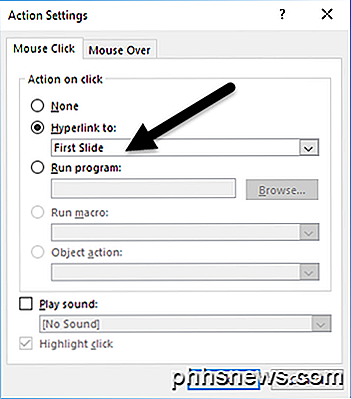
Všimněte si, že existují také možnosti, jak nastavit, kdy se uživatel pohybuje myší nad tlačítkem a dokonce můžete nastavit tlačítko pro spuštění programu, spuštění makra, přehrávání zvuku a dalších událostí. Po dokončení průzkumu tohoto okna klepněte na tlačítko OK .
Vraťte se zpět na tlačítko Tvary v nabídce Vložit a znovu najděte sekci Tlačítka akcí v dolní části nabídky. Tentokrát vyberte tlačítko se šipkou směrem doleva.
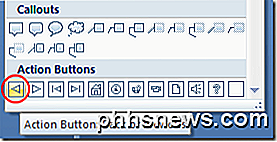
Stejně jako dříve umístěte tlačítko na snímek a aplikace PowerPoint otevře okno Nastavení akcí . Všimněte si, že výchozí nastavení je to, co potřebujete pro tlačítko Předchozí . Klepněte na tlačítko OK . Pomocí stejných postupů jako výše umístěte do snímku tlačítko Další akce.
Po dokončení byste měli mít na snímku tlačítko Home, Previous a Next Action. Pokud nejste spokojeni s barvami, umístěními nebo velikostí vašich tlačítek, můžete je změnit, stejně jako ostatní objekty v prezentaci aplikace PowerPoint.
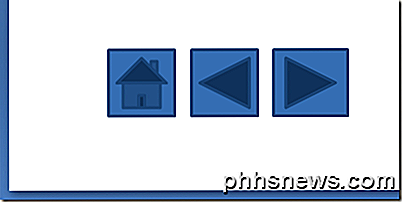
Mnoho přednášejících nepoužívá akční tlačítka, díky nimž vám prezentace usnadňuje navigaci během prezentace nebo diváka, který má kopii prezentace. Tlačítka akcí umožňují okamžitě navigovat na jiný snímek nebo dokonce spustit aplikaci nebo makro. Chcete-li přidat nějakou zábavu do prezentace, můžete dokonce přehrávat zvuky, když vás nebo divák klikne na tlačítko. Zahrajte si s některými nastaveními tlačítek Akce, abyste vytvořili interaktivnější zážitek pro prezentaci.

Jak obnovit Microsoft Edge v systému Windows 10
Microsoft Edge je stále ještě v raných dnech a příležitostně mohou nastat problémy. Pokud zjistíte, že Edge vykazuje pomalý výkon, pády nebo podivný vzhled adwaru, panelu nástrojů nebo vyskakovacích oken, bude pravděpodobně nutné vynulovat Microsoft Edge. Resetování Microsoft Edge však není jako resetování jiných prohlížečů.

10 Rychlé způsoby, jak urychlit pomalý Mac
Počítače Mac mohou také pracovat pomalu. Pokud váš počítač Mac vypadá, že běží pomaleji než by měl, rozmanitost tipů by vám měla pomoci identifikovat a odstranit problém. Stejně jako u počítačů se systémem Windows existuje řada důvodů, proč by Mac mohl být pomalý. Zůstaňte pryč od programů, které slibují "optimalizovat" váš Mac a urychlit jeho běh.



